热门排行
- 阿里巴巴2022年全年裁员1.9万人;ChatGPT掀起全球AI人才争夺战
- 阿里巴巴2022年全年裁员1.9万人;ChatGPT掀起全球AI人才争夺战
- 阿里巴巴2022年全年裁员1.9万人;ChatGPT掀起全球AI人才争夺战
- 马斯克呼吁ChatGPT纳入监管?究竟存在哪些风险?分析师建议关注算力算法等赛道
- 马斯克呼吁ChatGPT纳入监管?究竟存在哪些风险?分析师建议关注算力算法等赛道
- 科技共振 交流共进——明华堂光华校友与北信源共议ChatGPT的“蝴蝶效应”
- 爆火的ChatGPT有何用?沪上侨界沙龙热议
- 爆火的ChatGPT有何用?沪上侨界沙龙热议
- 马斯克呼吁ChatGPT纳入监管?究竟存在哪些风险?分析师建议关注算力算法等赛道
- 竹间智能完成D轮融资,基于生成式AI新引擎发布类ChatGPT应用产品
- 关于ChatGPT,科技部发声了!
- 券商“试水”ChatGPT,隐私与安全风险须警惕
- ChatGPT横空出世,人工智能法治化建设亟待“提档加速”
- ChatGPT来了,元宇宙走了?
- ChatGPT横空出世,人工智能法治化建设亟待“提档加速”
- ChatGPT板块企稳反弹 汤姆猫大涨8%
- ChatGPT备受关注 全球金融数字化转型加速
- ChatGPT,将元宇宙拍在沙滩上?
- ChatGPT爆火,是AI的“狂飙”吗?
- OpenAI 联合创始人:ChatGPT 是一个糟糕的产品
- 哲学学者余明锋:ChatGPT的回答追求正确,真正的人文教育并非如此|专访
- 集成ChatGPT,百炼智能助力B2B企业提升营销ROI
- 蹭ChatGPT热度年入百万?腾讯出手 多个公众号被封
- 索信达邵俊:ChatGPT的出现加速AI在金融场景的融合应用
- 关注 | 学者聚焦ChatGPT带来的新课题
- 必应版ChatGPT竟爱上用户并引诱其离婚!微软:15个以上问题会疯
- ChatGPT大热,杭州高二男生拒绝上学:“以后都是人工智能了,我努力读书还有啥用?”
- 写新闻、编代码,智能到头皮发麻……ChatGPT真能抢饭碗?
- 三大运营商大象也起舞 中国版ChatGPT热度推高算力需求
- 网传杭州3月1号取消限行?假的!是ChatGPT写的!
- ChatGPT是继互联网和iPhone之后的第三次革命
- 2022净利预计腰斩,掌阅欲借ChatGPT讲新故事
- 虚拟人能否靠ChatGPT迎来巨大突破?
- AIGC反复活跃 ChatGPT概念股大涨 业绩股价却大幅背离
- ChatGPT不是一天建成的:人类如何用66年实现今天的AI聊天?
- 对标ChatGPT|盘和林:国内企业盲目蹭热点只会影响用户体验
- 香港科技大学讲席教授许彬:ChatGPT助力教育及文旅元宇宙发展
- 别担心,ChatGPT说它目前还不会酿酒
- 华西证券:ChatGPT开启新一轮科技革命 或将引发AI算力“军备竞赛”
- 是时候给ChatGPT们降降温了
- ChatGPT引热潮 距离落地银行业务场景有多远
- ChatGPT爆火,元宇宙冷宫?腾讯、字节跳动这么说……
- 华西证券:ChatGPT开启新一轮科技革命 或将引发AI算力“军备竞赛”
- 什么样的奇葩资本才能孕育出ChatGPT?
- 没事儿别瞎聊,小心上当!警方提醒:ChatGPT爆火,这几件事需提高警惕
- ChatGPT制造商OpenAI称正在努力减少偏见和不良行为
- 沾上ChatGPT概念股价上演四连板 宁夏建材称重组标的不涉及相关产品和服务
- 监管出手降温,ChatGPT概念股回踩开始了
- ChatGPT不是一天建成的:人类如何用66年实现今天的AI聊天?
- ChatGPT引热潮 距离落地银行业务场景有多远
绝对定位和相对定位的区别和应用【绝对定位相对于谁定位?】
html元素的定位类型分为:固定定位、相对定位、绝对定位和粘性定位
在网页布局中,我们可以通过很多中方式来控制页面布局,比如表格布局、flex弹性布局以及浮动布局。
但是在这些方法中,我们可能用到了一些辅助技术,那就是定位。
元素的定位,用得好,就会带来事半功倍的效果,但是一不小心也会给自己挖坑,自己踩坑。
这就需要我们了解各种定位类型中的行为了。
我们给元素设置定位,是通过position属性来设置的,它默认的属性值是static,也就是静态定位,元素未被定位。
我们常用的几种布局方式,都是通过控制文档的方式,来实现我们想要的效果。然而定位则不同,定位是把元素脱离文档流,这样就导致被定位的元素可以与其他元素重叠。
固定定位给元素设置固定定位:
div{ position: fixed; }再通过top、left、right和bottom四个属性,就可以将元素固定到屏幕中的任意位置。
然而这四个属性的设置,在背后却暗暗定义了元素的宽高:
<!DOCTYPE html> <html lang="en"> <head> <meta charset="UTF-8"> <meta http-equiv="X-UA-Compatible" content="IE=edge"> <meta name="viewport" content="width=device-width, initial-scale=1.0"> <title>Document</title> <style> .hhh { position: fixed; top: 2rem; left: 2rem; right: 2rem; bottom: 2rem; border: 1px solid red; } </style> </head> <body> <div class="hhh"></div> </body> </html>如以上代码中,元素div并没有设置具体的宽高。但是效果如图:
那么在平常的页面布局中,常常使用来固定定位来实现:模态框、悬浮菜单或者悬浮导航等等效果。
绝对定位决定定位,是相对于最近的祖先定位元素。同样的,属性top、right、bottom和left决定了元素的边缘位置。
经常和相对定位搭配使用。
相对定位相对定位,是一个比较容易混淆的定位,因为我们给元素设置相对定位后,在页面中没有任何的视觉变化,相对定位的元素和它周围的元素,保持着原本的位置。就算是设置top、left和right、bottom,效果也仅仅是将相对定位的元素移动位置,其他元素依旧没有变化。这样我们就可以认为相对定位,并没有让元素脱离当前文档流,元素依旧占据文档流中的位置。
小提示:相对定位中的top、right、bottom和left属性并不能改变元素的大小,它们仅仅改变元素的位置。另外,top和bottom不能同时使用,因为bottom会被忽略,同样left和right也不能同时使用,因为right会被忽略。
我们在页面布局中,常常使用相对定位来给它的子元素的绝对定位创建一个包含块。
重叠和z-index在使用定位的时候,经常会出现元素重叠或者元素移动到浏览器视口之外。
元素移动到视口之外,这个好理解,但是元素重叠,就不太容易找到本质原因了。
可能在面试时,我们常常给的答案是元素设置定位后,可能导致它脱离文档流,它和周边的元素就不处在同一个层次,就导致在视觉出现重叠的效果。
实质上是,浏览器在将html解析为DOM的同时,还创建了一个树形结构,叫做渲染树,它表示每一个元素的视觉样式和位置,同时决定了浏览器绘制元素的顺序。
通常情况下。元素在html里面出现的顺序决定了绘制顺序,这时,突然有个元素被设置定位了,浏览器先绘制非定位元素,所有的定位元素最后才绘制,这样就导致元素的顺序错乱而产生了重叠现象。
尽管出现重叠现象,我们可以通过设置z-index,来控制元素的层叠顺序。
粘性定位粘性定位是相对定位和固定定位的结合体,通常情况下,元素是会随着页面滚动的,当达到屏幕的某个位置的时候,元素就固定在该位置。常见就是侧边栏、客服弹窗。
通过设置position:sticky,实现粘性定位,但是可能有些浏览器还没有支持这个属性,那就只有通过固定定位来实现了
这就就是我们常用的定位
制图网(www.makepic.net),专业的logo免费设计在线生成网站,全自动智能化logo设计,商标设计,logo在线生成!
欢迎使用制图网制作属于您公司自己的logo,不仅专业而且经济实惠,全方位满足您公司品牌化、视觉化的需求。

 只需简单一步,使用微信扫码(或长按识别二维码)并在任一小程序首页根据提示获取激活码!
chatGPT中文网页版,无需注册,快来体验全网最火爆的人工智能应用!
只需简单一步,使用微信扫码(或长按识别二维码)并在任一小程序首页根据提示获取激活码!
chatGPT中文网页版,无需注册,快来体验全网最火爆的人工智能应用!刻字印章刻章子定刻光敏盖章印订制(淘宝商家)

 只需简单一步,使用微信扫码(或长按识别二维码)并在任一小程序首页根据提示获取激活码!
chatGPT中文网页版,无需注册,快来体验全网最火爆的人工智能应用!
只需简单一步,使用微信扫码(或长按识别二维码)并在任一小程序首页根据提示获取激活码!
chatGPT中文网页版,无需注册,快来体验全网最火爆的人工智能应用!刻字印章刻章子定刻光敏盖章印订制(淘宝商家)


